چاپ با استفاده از چاپگر مجازی
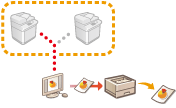
|
چاپ مجازی به شما اجازه میدهد با استفاده از تنظیماتی که از قبل بهعنوان چاپگر مجازی ثبت شده است، از چاپ LPD یا چاپ FTP استفاده کنید. برای مثال، اگر تنظیماتی مانند نوع کاغذ، تعداد کپی و چاپ دوطرفه را از قبل تنظیم کنید، نیازی به مشخص کردن این تنظیمات برای هر کار نیست.
|

|
|
برای "چاپ ایمن" و "چاپ ایمن رمزگذاری شده"، چاپگر مجازی غیرفعال است و کار در دستگاه نگه داشته میشود.
|

|
|
برای انجام چاپ LPD، <LPD Print Settings> را روی <On> تنظیم کنید.
برای انجام چاپ FTP، <FTP Print Settings> را روی <On> تنظیم کنید.
زبان توضیحات صفحه و قالب فایلی که میتواند با چاپگر مجازی استفاده شود PS و PDF است.
|
افزودن چاپگر مجازی
1
Remote UI (واسطه کاربر از راه دور) را راهاندازی کنید. راهاندازی Remote UI (واسطه کاربر از راه دور)
2
در صفحه پورتال، روی [Settings/Registration] کلیک کنید. صفحه Remote UI (واسطه کاربر از راه دور)
3
روی [Printer]  [Virtual Printer Management] کلیک کنید.
[Virtual Printer Management] کلیک کنید.
 [Virtual Printer Management] کلیک کنید.
[Virtual Printer Management] کلیک کنید.4
روی [Add Virtual Printer] کلیک کنید.

|
|
عملیات نمیتواند از چند مرورگر بهصورت همزمان انجام شود.
|
5
نام چاپگر مجازی را وارد کنید و تنظیمات مورد نیاز را مشخص کنید.
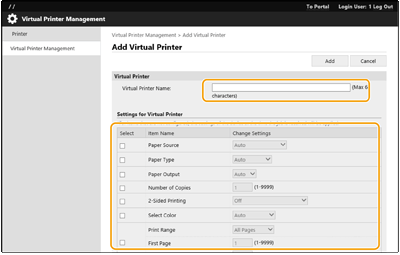

|
|
نمیتوان چند چاپگر مجازی با نام یکسان ثبت کرد.
حداکثر 20 چاپگر مجازی میتوان ثبت کرد.
|
6
روی [Add] کلیک کنید.

|
|
برای پیکربندی این تنظیم، باید با یکی از امتیازات مدیر سیستم به Remote UI (واسطه کاربر از راه دور) وارد شوید. برای کسب اطلاعات بیشتر به موارد موجود در [Select Role to Set:] در ثبت اطلاعات کاربر در دستگاه محلی مراجعه کنید.
این تنظیم میتواند با مدلهایی صادر/وارد شود که از وارد کردن گروهی این تنظیم پشتیبانی میکنند. وارد کردن/صادر کردن دادههای تنظیم
هنگام صادر کردن گروهی، این تنظیم در [Settings/Registration Basic Information] قرار میگیرد. وارد/صادر کردن تمام تنظیمات
|
چاپ با استفاده از چاپگر مجازی
برای چاپ LPD
LPR -S [IP address of the machine] -P [virtual printer name] [file name]
مثال: چاپ "sample.pdf" با استفاده از چاپگر مجازی با نام "001"
lpr -S IP address of the machine -P 001 sample.pdf
برای چاپ FTP
put [file name] [virtual printer name]
مثال: چاپ "sample.pdf" با استفاده از چاپگر مجازی با نام "001"
> put sample.pdf 001